Macin lukituksen avaaminen Apple Watchin avulla
Apple tunnetaan laitteidensa integroinnista eri alustoilla viestiäkseen keskenään ja jakaakseen tietoja saumattomasti. Jos sinulla on esimerkiksi Apple Watch , voit käyttää sitä Macin(Mac) lukituksen avaamiseen .
Kun olet määrittänyt tämän, sinun ei tarvitse tehdä mitään muuta. Sinun tarvitsee vain käyttää Apple Watchia(Apple Watch) , ja Macin(Mac) lukitus avautuu heti, kun olet valmis aloittamaan kirjoittamisen.

Ovatko (Are Your) laitteesi (Devices) automaattisen avauksen yhteensopivia(Auto Unlock Compatible) ?
Automaattinen lukituksen(Auto Unlock) avaustoiminto toimii kaikissa Apple Watch -malleissa. Jos et ole varma, tukeeko Macisi automaattista (Mac)lukituksen avausta(Auto Unlock) , voit selvittää sen nopeasti Järjestelmätietojen(System Information) avulla .
- Pidä Optio(Option) - näppäintä painettuna samalla, kun valitset Apple-valikon (Apple menu)Macin(Mac) vasemmasta yläkulmasta . Valitse sitten Järjestelmätiedot(System Information) .

- Valitse vasemmasta sivupalkista Wi-Fi .

- Vieritä alas ja näet oikealla Automaattinen lukituksen avaaminen: Tuettu .(Auto Unlock: Supported)

Jos siinä lukee Auto Unlock: Supported , voit käyttää kelloa Macin(Mac) lukituksen avaamiseen . Jos siinä lukee Ei tuettu(Not Supported) , tarvitset toisen Macin(Mac) tai uuden macOS-version. Löydät kattavan luettelon tuetuista laitteista tältä Applen tukisivulta(this Apple Support page) .
Valmistele laitteesi
Ennen kuin alat yrittää avata Macin lukitusta (Mac)Apple Watchin(Apple Watch) avulla, sinun on määritettävä kellosi ja Mac , jotta ne voivat kommunikoida tehokkaasti.
- Käynnistä Mac ja varmista, että Wi-Fi ja Bluetooth ovat päällä. Löydät niiden On/Off -kytkimet näytön oikeassa yläkulmassa olevasta työkalupalkista. Kun Bluetooth on päällä, siinä lukee Turn Bluetooth Off . Samoin siinä lukee Sammuta WiFi(Turn WiFi Off) , kun WiFi on päällä.

- Varmista(Confirm) , että Mac ja Apple Watch ovat kirjautuneena iCloudiin samoilla Apple ID -tunnuksilla. Kirjaudu ensin(First) iCloud - tilillesi Macillasi(sign in to your iCloud account with your Mac) . Kirjaudu sitten sisään kelloosi avaamalla Apple Watch -sovellus iPhonessa ja valitsemalla Yleiset(General ) > Apple ID . Kirjaudu(sign in) sitten sisään Apple ID:lläsi.
- Apple ID:si on myös määritettävä käyttämään kaksivaiheista todennusta(set up to use two-factor authentication) .
Ota automaattinen lukitus käyttöön
Kun kaikki laitteesi on määritetty, sinun on nyt otettava käyttöön automaattinen lukituksen(Auto Unlock) avaustoiminto Macissasi(Mac) . Tämän määrittäminen on nopeaa ja helppoa.
- Valitse Macissa Omenavalikko(Apple menu) vasemmasta yläkulmasta ja valitse Järjestelmäasetukset(System Preferences) .

- Valitse Suojaus ja yksityisyys(Security & Privacy) .

- Valitse Yleiset(General) .
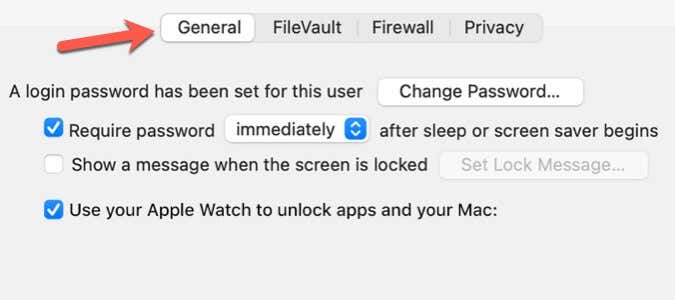
- Valitse Käytä Apple Watchia sovellusten ja Macin lukituksen avaamiseen(Use your Apple Watch to unlock apps and your Mac) .

- Jos sinulla on useampi kuin yksi Apple Watch , valitse kello(Watch) , jota haluat käyttää sovellusten ja Macin(Mac) lukituksen avaamiseen .
Mahdollisuus avata Macin(Mac) lukitus kellolla on käytettävissä vain, jos Apple ID:ssäsi on käytössä kaksivaiheinen todennus(two-factor authentication turned on for your Apple ID) . Kun olet ottanut kaksivaiheisen todennuksen käyttöön, yritä valita uudelleen Käytä Apple Watchia sovellusten ja Macin lukituksen avaamiseen(Use your Apple Watch to unlock apps and your Mac ) -valintaruutu.
Macin(Your Mac) lukituksen avaaminen Apple Watchin avulla(Apple Watch)
Varmista(Make) , että pidät Apple Watchia(Apple Watch) ranteessa ja että kellon(Watch) lukitus on auki. Istu(Sit) Macin ääressä(Mac) ja avaa kansi herättääksesi Macisi(Mac) . Macin lukituksen(Mac) pitäisi avautua automaattisesti.

Jos sinua pyydetään antamaan salasana, älä tee sitä johtopäätöstä, että automaattinen lukituksen avaus(Auto Unlock) ei toimi. Apple vaatii ajoittain sinua antamaan salasanasi turvallisuussyistä. Esimerkiksi, kun kirjaudut sisään ensimmäisen kerran sen jälkeen, kun olet ottanut automaattisen avauksen(Auto Unlock) käyttöön , sinun on syötettävä salasanasi manuaalisesti. Sinun on myös annettava salasanasi, kun käynnistät Macin(Mac) uudelleen tai kirjaudut ulos Macin(Mac) käyttäjätilistä .
Miksi sinun pitäisi avata (Your)Macisi(Your Mac) lukitus kellollasi
Mahdollisuus avata Macin(Mac) lukitus kellolla on muutakin kuin vain salasanan syöttäminen, kun avaat Macin(Mac) . Sen avulla voit myös avata sovellusten lukituksen ja avata asetukset Järjestelmäasetuksissa(System) .
Voit käyttää kelloasi(Watch) useimmissa tapauksissa, kun sinun on annettava Mac-salasana(Mac Password) . Kun aloitat Auto Lockin(Auto Lock) käytön , huomaat nopeasti, että se on kätevä mukavuusominaisuus, joka virtaviivaistaa Macin tuottavuutta(streamlines your Mac productivity) .
Related posts
Kuinka avata Macin lukitus Apple Watchilla
Kuinka korjata Apple Watch ei avaa Macin lukitusta
10 tapaa korjata "Mac ei pystynyt kommunikoimaan Apple Watchin kanssa"
Apple Watchin akun tyhjennysongelmat: 10 parasta korjausta
Uuden Apple Watchin käyttöönotto
5 parasta Apple Watchin unenseurantasovellusta
Voiko Apple Watch tai iPhone auttaa havaitsemaan COVID-19:n? Mitä Tietää
Apple Watch ei saa ilmoituksia iPhonesta? Kokeile näitä korjauksia
Apple Watchin varmuuskopiointi ja palauttaminen
Kuinka nollata Apple Watch
Apple Watchin yhdistäminen uuteen puhelimeen
Apple Watchin kasvojen lisääminen, mukauttaminen ja muuttaminen
6 Korjauksia, kun Apple Watch katkaisee yhteyden iPhoneen
7 parasta painonpudotussovellusta Apple Watchille
Kuinka sulkea sovelluksia Apple Watchissa
15 parasta watchOS 8 -vinkkiä ja -vinkkiä
Kuinka poistaa tai poistaa sovelluksia Apple Watchista
Kuinka poistaa ärsyttävät oletushälytykset käytöstä Apple Watchissa
Karttojen käyttäminen Apple Watchissa
4 parasta kolmannen osapuolen Apple Watch -laturia
